来自云南地区的西幻网友提问:iphone13双卡怎么设置
iPhone 也堕落了,终于支持了双卡双待功能,在也不用因为有个 iPhone,想用第二张卡就需要出门带两部手机了。
那么,iPhone13 手机怎么设置双卡功能呢?可能还有很多小伙伴不清楚,其实只需要几个步即可使用,一起跟着下面教程看看如何查看的吧。

品牌型号:iPhone 13
系统版本:IOS16
使用双卡打电话:
第一步:进入手机电话,在最近通话中选择并点击要拨打电话后方的 i 图标进入最近通话(如下面图片所示)。
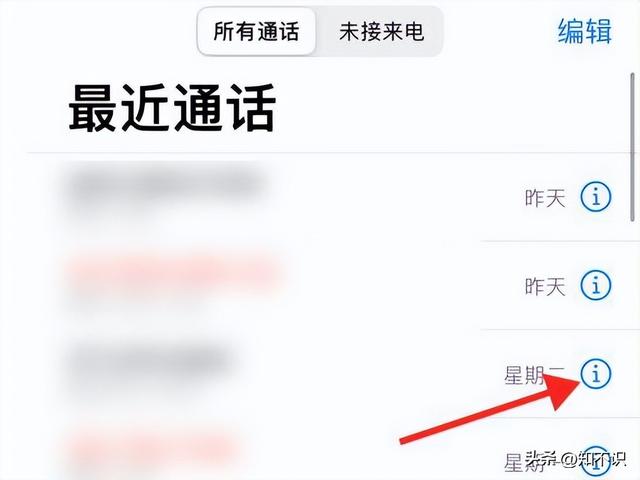
第二步:进入此页面之后,选择并点击始终使用后方的箭头,选择并点击主副卡后选择并点击完成即可切换主副卡拨号(如下面图片所示)。
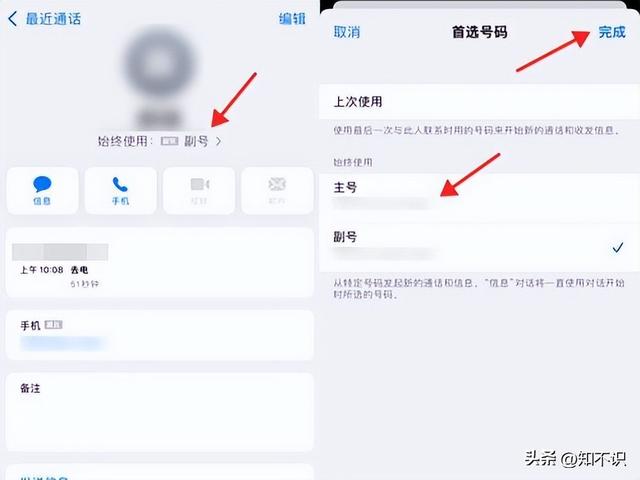
使用双卡切换流量方法:
第一步:在手机设置菜单中选择并点击【蜂窝网络】(如下面图片所示)。
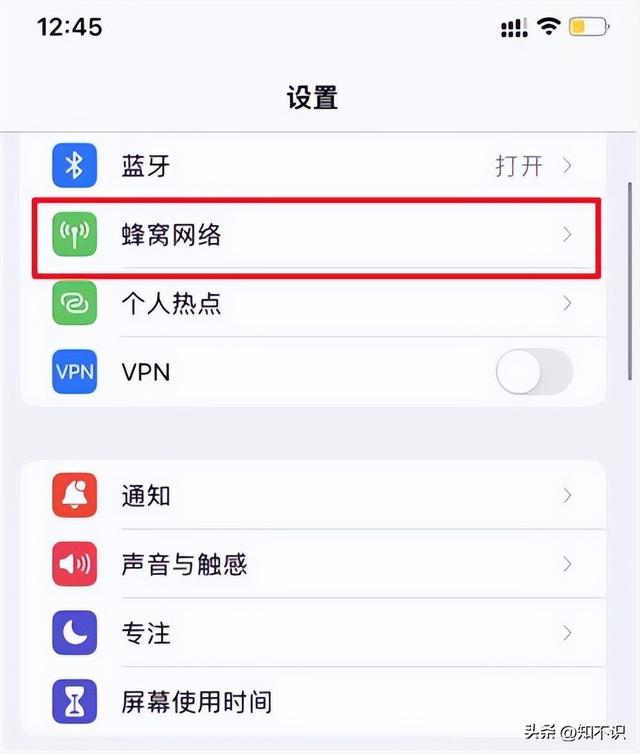
第二步:进入此页面之后,选择并点击【蜂窝数据】选项(如下面图片所示)。
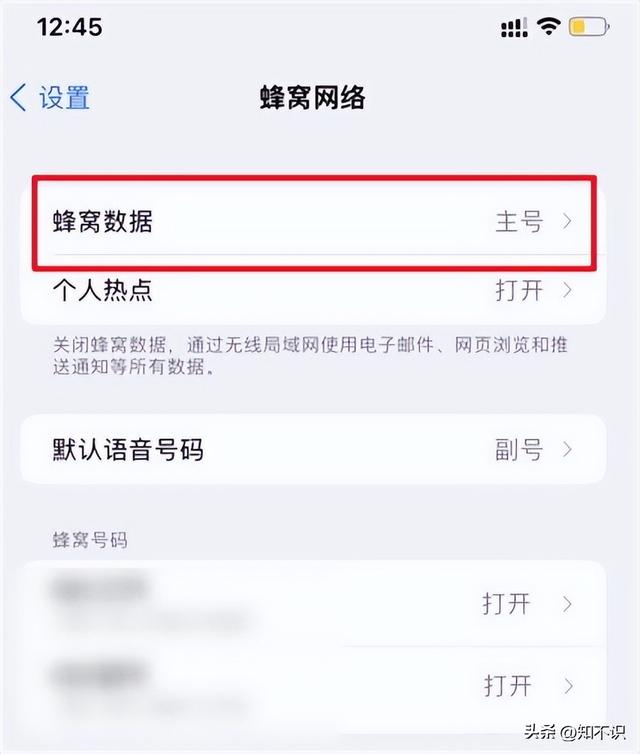
第三步:进入此页面之后,勾选需要使用流量的 SIM 卡即可(如下面图片所示)。
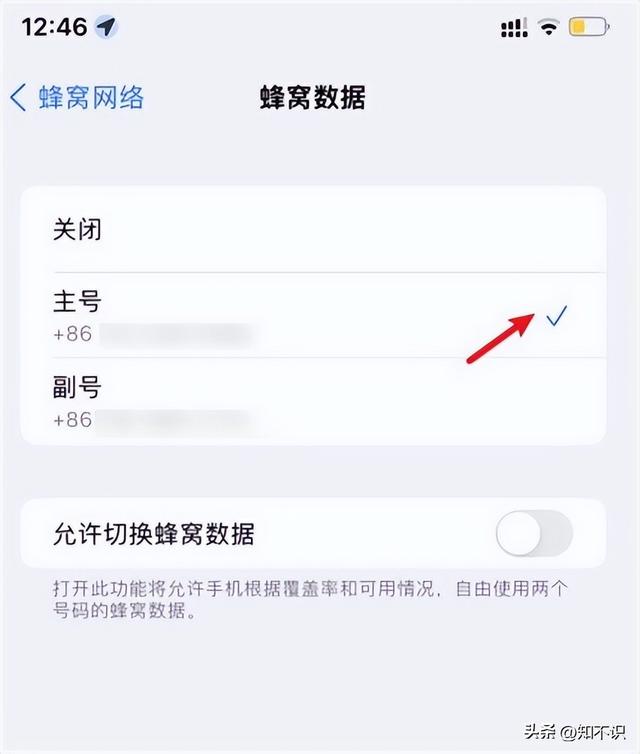
使用双卡切换发短信方法:
第一步:进入短信编辑对话框,选择并点击上方的发件人号码(如下面图片所示)。
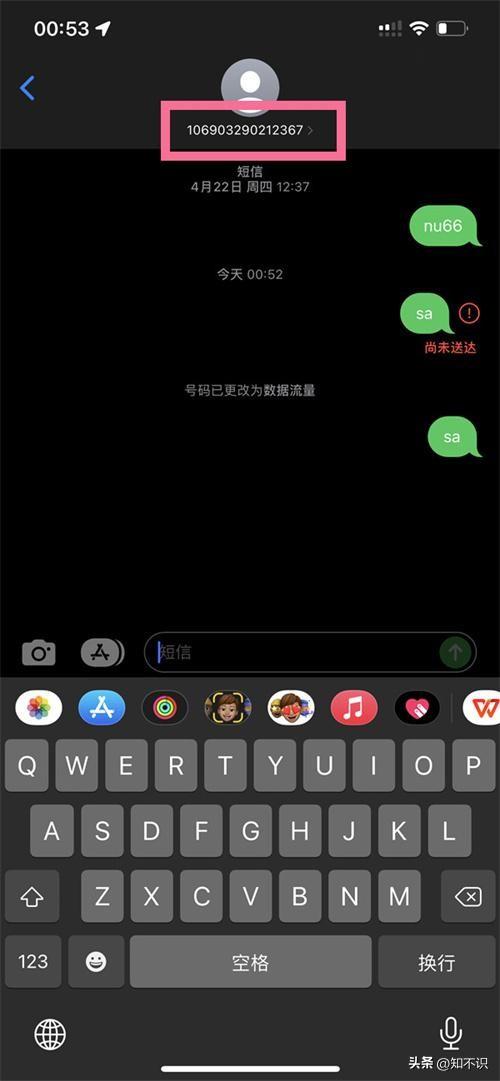
第二步:进入此页面之后,选择并点击通话号码即可切换主副卡(如下面图片所示)。
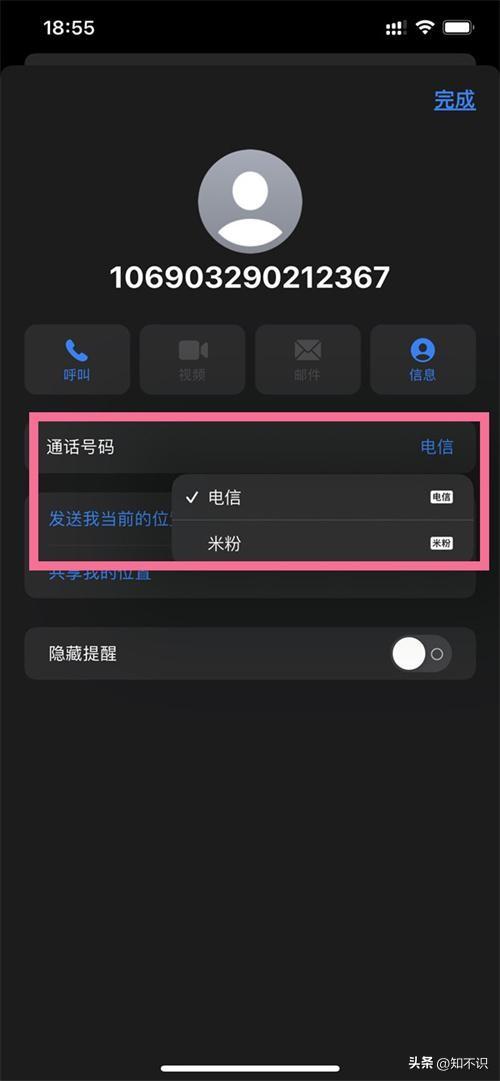
如果是新建短信,只需要输入收件人信息后,选择并点击电话卡按钮即可切换(如下面图片所示)。
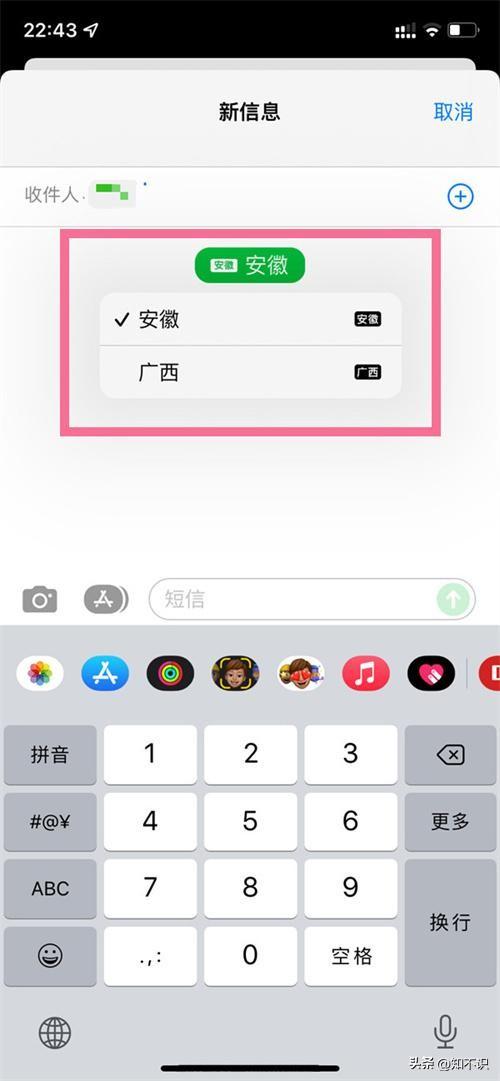
以上就是苹果手机 13 双卡如何使用双卡的方法介绍,希望能帮助到有同样需要的小伙伴!
以上就是486g游戏网沐绊小编为大家介绍的关于《iphone13双卡怎么设置(苹果13手机设置双卡的方法)》相关内容。如果您喜欢这篇文章,那请您收藏我们的手机教程栏目,更多手机问题、科技等精彩内容为您呈现!
版权声明:本文内容由互联网用户自发贡献,该文观点仅代表作者本人。本站仅提供信息存储空间服务,不拥有所有权,不承担相关法律责任。如果发现本站有涉嫌抄袭侵权/违法违规的内容,欢迎发送邮件至【】举报,并提供相关证据及涉嫌侵权链接,一经查实,本站将立刻删除涉嫌侵权内容。
本文标题:【iphone13双卡怎么设置[苹果13手机设置双卡的方法]】
本文链接:http://www.486g.com/news/21901.html
时间:10-16
时间:10-16
时间:10-16
时间:10-16
时间:10-16

iOS15.2beta2更新了什么 iOS15.2beta2值得升级吗
2023-03-03

2023-03-03
![电脑如何连接热点[windows11连接手机热点方法]](http://img.486g.com/uploads/article/20230304/64026cf43b29e.jpg)
2023-03-04

2023-09-08
